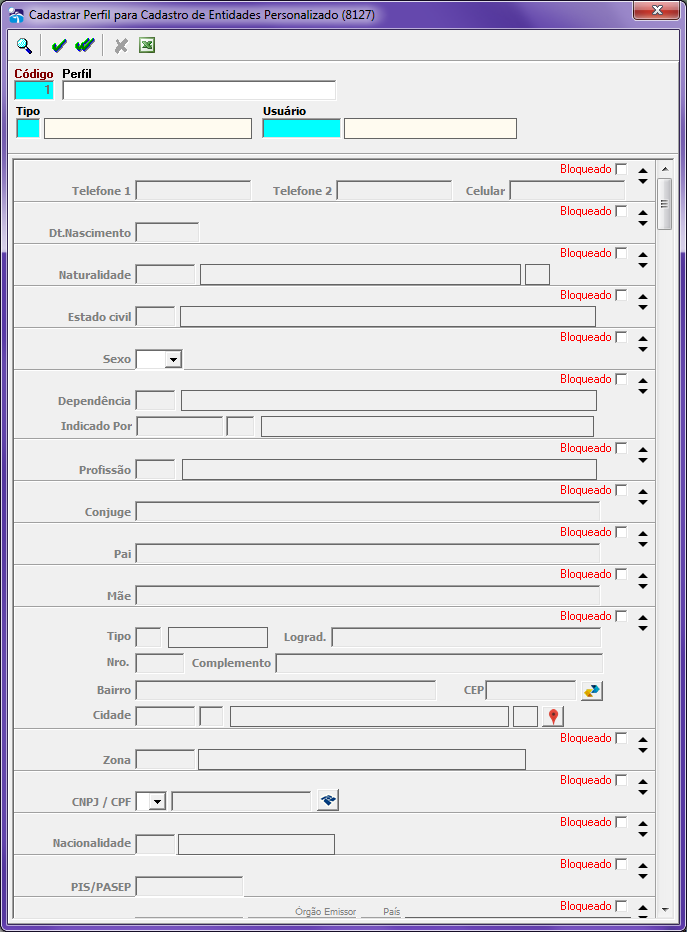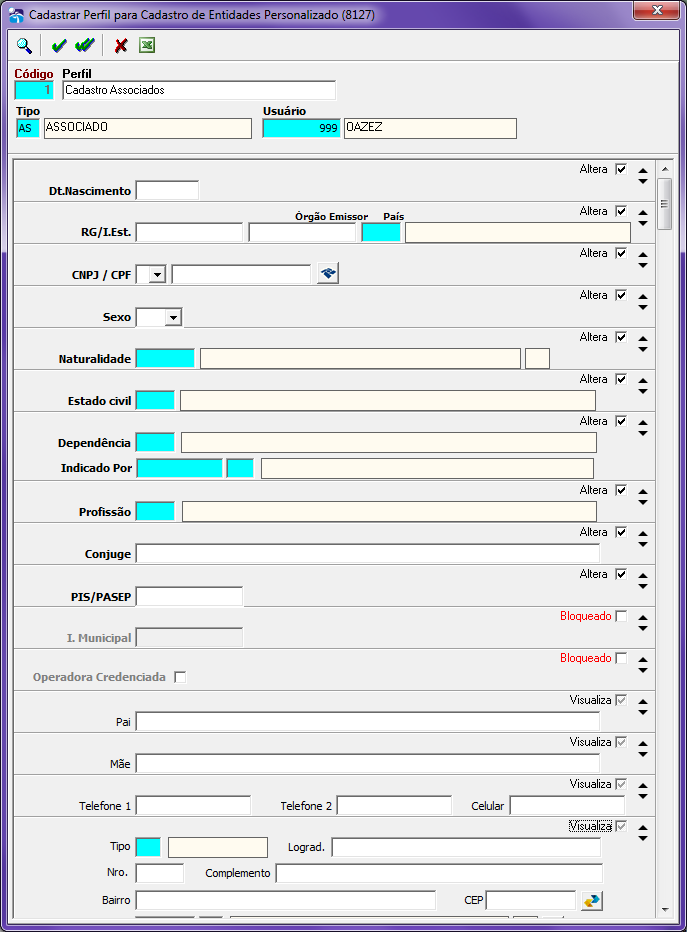Mudanças entre as edições de "GEN:Cadastrar Perfil para Cadastro de Entidades Personalizado"
De Oazez
| (28 revisões intermediárias por 4 usuários não estão sendo mostradas) | |||
| Linha 1: | Linha 1: | ||
| − | + | Este programa tem por objetivo cadastrar um perfil para usuários do sistema para o [[GPS:Cadastro de Pessoas por Perfil|Cadastro de Pessoas por Perfil]] | |
| + | |||
| + | No programa podem ser criados perfis de usuários que possam apenas visualizar cadastros como incluir ou alterar dados do cadastro. | ||
| − | + | Este programa não cria perfis para o programa [[GPS:Cadastra Entidades|Cadastra Entidades]], apenas para o [[GPS:Cadastro de Pessoas por Perfil|Cadastro de Pessoas por Perfil]]. Portanto Caso sejam criados perfis para que o usuário apenas possa visualizar cadastros e não tem a permissão de alterar cadastros verifique se este usuário tem permissão de utilizar o programa [[GPS:Cadastra Entidades|Cadastra Entidades]]. | |
| − | + | ||
| − | : | + | |
| − | + | ||
| − | + | ||
| − | + | ||
| − | + | ||
| − | : | + | |
| − | + | ||
| − | |||
| − | : | + | :::[[Arquivo:cadastrodeperfil.png]] |
| − | + | :Campo Código para criar um perfil dê enter, o número surgirá automaticamente, para procurar um perfil já cadastrado dê F4. | |
| − | : | + | :Campo perfil, dê um nome desejado para o perfil que você está criando |
| + | :Campo tipo, selecione o tipo de pessoa que o perfil poderá cadastrar, Associados , ou Prestadores de Serviço, Patrocinadora, Fornecedores, etc. | ||
| − | + | :Campo Usuário: Deixe vazio para que todos usuários possam utilizar esse perfil ou selecione o usuário que de forma exclusiva, usará o perfil configurado. Isso permite configurar diferentes tipos de acessos para determinados tipos de usuários, por exemplo, um usuário poderá apenas visualizar as informações enquanto outro usuário poderá alterar. | |
| − | : | + | :Nos demais campos, repare que tem flags para serem marcadas, a primeiro momento aqueles campos encontram-se bloqueados, isso quer dizer que por enquanto aquele perfil não poderá visualizar e nem editar aqueles campos no cadastro de pessoas dois. Se clicar uma vez na flag parecerá Visualizar, ou seja, aqueles o campo poderá ser visualizado pelo usuário que tiver aquele perfil no cadastro de pessoas 2. E ao clicar duas vezes no campo aparecerá Alterar, ou seja estará liberado para ser editado pelo usuário no Cadastro de Pessoas dois. |
| + | :Dessa forma somente os campos necessários serão habilitados para a cada tipo de pessoa, ao contrário do antigo sistema de Cadastro de Pessoas. | ||
| − | + | :Veja a figura a seguir com alguns campos bloqueados, campos para visualizar e campos liberados para alterar o cadastro. Repare que campos bloqueados, seus nomes aparecem acinzentados, campos para visualizar aparece em preto sem destaque, e campos para alterar eles os nomes vão aparecer em preto e em destaque. Lembrando que esta ferramenta serve para selecionar os campos de acordo com o cadastro que será feito, por exemplo, liberar apenas dados correspondente a entidade escolhida para o cadastro personalizado. | |
| − | : | + | :::[[Arquivo:exemplodeparametrização.png]] |
| − | : | + | :Ao lado direito de cada Campo há também setas posicionadas para cima ou para baixo, no qual os campos podem ser organizados da maneira que desejar, podendo deixar dados telefônicos próximo aos dados de endereços, dados pessoais como data de nascimento próximo a dados de documentos. Entre outros. |
| + | :Como existem vários programas que chamam o Cadastro de Pessoas, há um parâmetro ([[GEN:Configuração de parâmetros do sistema]]) no sistema que pode ser configurado para que o sistema utilize este cadastro ao invés do antigo. | ||
| − | : | + | :Sempre que criar um novo tipo de Pessoa, crie também o perfil, pois do contrário o cadastro por perfil não funcionará, ou melhor, não apresentará nenhum campo para ser preenchido. |
Edição atual tal como às 09h28min de 27 de junho de 2022
Este programa tem por objetivo cadastrar um perfil para usuários do sistema para o Cadastro de Pessoas por Perfil
No programa podem ser criados perfis de usuários que possam apenas visualizar cadastros como incluir ou alterar dados do cadastro.
Este programa não cria perfis para o programa Cadastra Entidades, apenas para o Cadastro de Pessoas por Perfil. Portanto Caso sejam criados perfis para que o usuário apenas possa visualizar cadastros e não tem a permissão de alterar cadastros verifique se este usuário tem permissão de utilizar o programa Cadastra Entidades.
- Campo Código para criar um perfil dê enter, o número surgirá automaticamente, para procurar um perfil já cadastrado dê F4.
- Campo perfil, dê um nome desejado para o perfil que você está criando
- Campo tipo, selecione o tipo de pessoa que o perfil poderá cadastrar, Associados , ou Prestadores de Serviço, Patrocinadora, Fornecedores, etc.
- Campo Usuário: Deixe vazio para que todos usuários possam utilizar esse perfil ou selecione o usuário que de forma exclusiva, usará o perfil configurado. Isso permite configurar diferentes tipos de acessos para determinados tipos de usuários, por exemplo, um usuário poderá apenas visualizar as informações enquanto outro usuário poderá alterar.
- Nos demais campos, repare que tem flags para serem marcadas, a primeiro momento aqueles campos encontram-se bloqueados, isso quer dizer que por enquanto aquele perfil não poderá visualizar e nem editar aqueles campos no cadastro de pessoas dois. Se clicar uma vez na flag parecerá Visualizar, ou seja, aqueles o campo poderá ser visualizado pelo usuário que tiver aquele perfil no cadastro de pessoas 2. E ao clicar duas vezes no campo aparecerá Alterar, ou seja estará liberado para ser editado pelo usuário no Cadastro de Pessoas dois.
- Dessa forma somente os campos necessários serão habilitados para a cada tipo de pessoa, ao contrário do antigo sistema de Cadastro de Pessoas.
- Veja a figura a seguir com alguns campos bloqueados, campos para visualizar e campos liberados para alterar o cadastro. Repare que campos bloqueados, seus nomes aparecem acinzentados, campos para visualizar aparece em preto sem destaque, e campos para alterar eles os nomes vão aparecer em preto e em destaque. Lembrando que esta ferramenta serve para selecionar os campos de acordo com o cadastro que será feito, por exemplo, liberar apenas dados correspondente a entidade escolhida para o cadastro personalizado.
- Ao lado direito de cada Campo há também setas posicionadas para cima ou para baixo, no qual os campos podem ser organizados da maneira que desejar, podendo deixar dados telefônicos próximo aos dados de endereços, dados pessoais como data de nascimento próximo a dados de documentos. Entre outros.
- Como existem vários programas que chamam o Cadastro de Pessoas, há um parâmetro (GEN:Configuração de parâmetros do sistema) no sistema que pode ser configurado para que o sistema utilize este cadastro ao invés do antigo.
- Sempre que criar um novo tipo de Pessoa, crie também o perfil, pois do contrário o cadastro por perfil não funcionará, ou melhor, não apresentará nenhum campo para ser preenchido.